Transaksi retur penjualan berfungsi untuk mencatat tagihan pengembalian produk kepada pelanggan. Untuk membuat retur penjualan baru, klik Transaksi ->Penjualan->Retur Penjualan
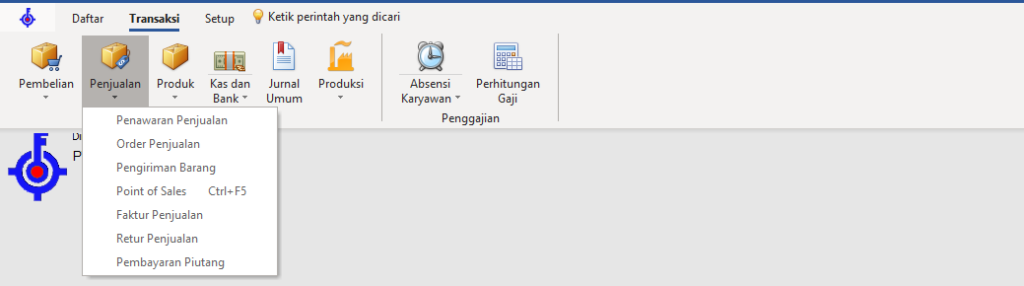
Cara membuat retur penjualan
Tampilan untuk pembuatan retur penjualan seperti gambar di bawah ini :
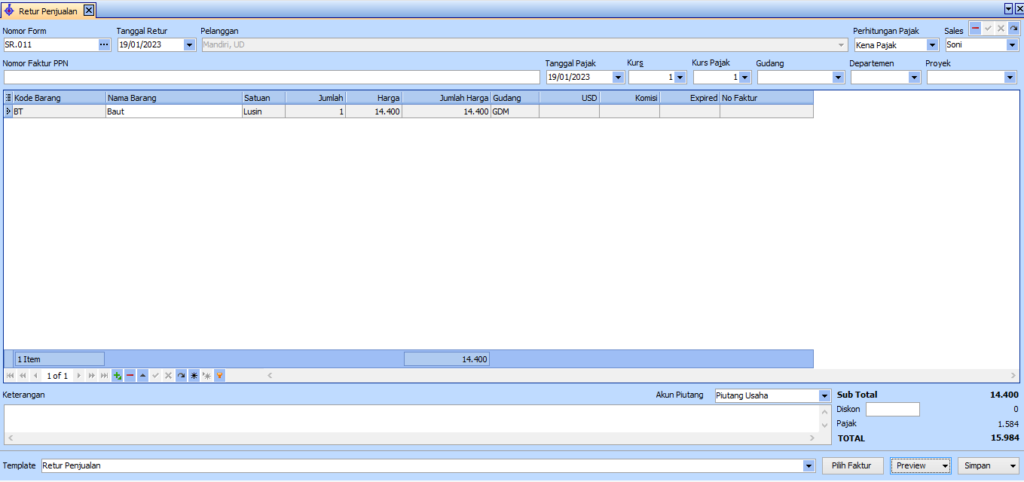
Tampilan transaksi retur penjualan
Pengisian Informasi Retur Penjualan
- Nomor Retur, berisi nomor retur penjualan kepada pelanggan. Nomor retur penjualan akan terisi otomatis berdasarkan pola nomor retur penjualan yang terakhir.
- Tanggal Retur, berisi tanggal retur penjualan.
- Pelanggan, bagian ini untuk pengisian nama pelanggan untuk retur penjualan.
- Perhitungan Pajak, berfungsi untuk menentukan perhitungan pajak. Apakah transaksi retur penjualan ini tanpa pajak, kena pajak, ataupun termasuk pajak.
- Nomor Faktur PPN, berisikan nomor faktur pajak untuk retur penjualan ini. Nomor faktur PPN otomatis kosong jika perhitungan pajaknya adalah Tanpa Pajak.
- Tanggal Pajak, berisi tanggal faktur pajak untuk retur ini
- Gudang, akan menentukan barang-barang dalam retur penjualan ini akan keluar dari gudang mana.
- Departemen, bagian ini bersifat opsional, artinya boleh kosong.
- Keterangan, berisi mengenai informasi singkat mengenai retur penjualan ini. Keterangan yang berada di bagian ini akan tampil di daftar retur penjualan
- Akun Piutang, bagian ini akan terisi otomatis berdasarkan akun piutang pelanggan. terpilih. Pengguna dapat mengubah akun tersebut berdasarkan pilihan yang tersedia. Retur penjualan ini akan selesai dengan penerimaan uang kas/bank dan tidak perlu ke pembayaran piutang, jika akun piutang terisi dengan akun,kas/bank.
- Diskon, untuk pengisian bila ada potongan harga atau diskon atas nilai keseluruhan retur. Diskon dapat diisi bentuk persentase ataupun rupiah (berawalan tanda #).
Pengisian Produk
Fitur retur penjualan merupakan fitur yang berfungsi untuk mencacat pengembalian barang yang telah dijual kepada pelanggan. Pengembalian tersebut bisa terjadi karena barang tidak sesuai spesfikasi atau terjadi karena kerusakan pada barang tersebut. Dengan fitur ini pengguna bisa meminimalisir ketidakcocokan antara laporan data dan stok fisik yang sebenarnya. Untuk menggunakan fitur ini pengguna dapat mengisi produk produk barang di transaksi retur penjualan ini secara langsung, dengan cara mengambil data dari faktur penjualan, ataupun dari template produk. Jika produk menggunakan faktur penjualan, maka faktur dapat di pilih adalah faktur yang belum lunas atau belum ada pembayaran piutang sama sekali. Kolom pengisiannya terdiri dari:
- Kode Produk, berfungsi untuk mengisi kode produk. Untuk memilih produk, klik tanda segitiga atau tanda […]
- Deskripsi, secara otomatis kolom ini akan berisi nama barang tetapi masih dapat diubah.
- Satuan, jika produk memiliki lebih dari 1 satuan produk, maka untuk mengganti satuannya, cukup klik tanda […] untuk memilih satuan.
- Jumlah, berisi jumlah retur penjualan.
- Harga, akan terisi otomatis berdasarkan harga jual terakhir untuk produk dan pelanggan yang sama. Jika tidak ada akan terisi harga 0, dan pengguna dapat mengganti dengan harga yang sesuai.
- Diskon, untuk pengisian bila ada potongan harga atau diskon per produk. Pengisian diskon dalam bentuk persentase ataupun rupiah (berawalan tanda#).
- Kode Pajak, akan terisi otomatis berdasarkan kode pajak yang ada di master produk. Kode pajak ini untuk menentukan perhitungan pajak berdasarkan tarif yang ada di master pajak, termasuk untuk penentuan akun pajak untuk retur ini.
- Gudang, akan menentukan barang-barang dalam retur penjualan ini akan keluar dari gudang mana. Gudang di baris barang ini akan terisi otomatis berdasarkan gudang di bagian atas. Kode gudang ini akan terisi sesuai dengan kode gudang di data produk, jika kode gudang di bagian atas tidak terisi. Pengguna tidak dapat mengganti gudang, jika hanya mempunyai akses ke 1 gudang saja. Pengisian produk harus terpisah untuk masing-masing gudang walaupun menggunakan produk yang sama, jika menggunakan kode gudang yang berbeda.
- Departemen, secara otomatis departemen ini akan berisikan informasi departemen yang sama dengan pengisian departemen di bagian atas. Pengguna dapat mengganti departemen yang sesuai. Pengguna tidak dapat mengganti departemen, jika pengguna hanya mempunyai akses ke 1 departemen saja. Pengisian produk harus terpisah untuk masing-masing departemen, walaupun mengunakan produk yang sama, jika ada lebih dari 1 departemen yang membutuhkan 1 produk yang sama.
- Proyek, untuk mengisikan informasi proyek apa yang membutuhkan produk ini. Jika ada lebih dari 1 proyek yang membutuhkan 1 produk yang sama, maka pengisiannya harus terpisah untuk masing-masing proyek, walaupun menggunakan produk yang sama.
- Keterangan, bersifat opsional untuk mengisikan keterangan yang menjelaskan secara singkat kebutuhan produk tersebut.
Pencetakan
Untuk mencetak, pengguna harus memilih desain template retur penjualan. Klik di pemilihan template di bagian bawah, lalu tekan tombol preview. Pilih menu preview untuk melihat pratinjau seperti apa data akan muncul pada hasil cetakan di layar jika sudah sesuai data yang di inginkan langkah selanjutnya pengguna dapat langsung pilih cetak untuk mencetak dokumen ke printer

Memilih template pencetakan
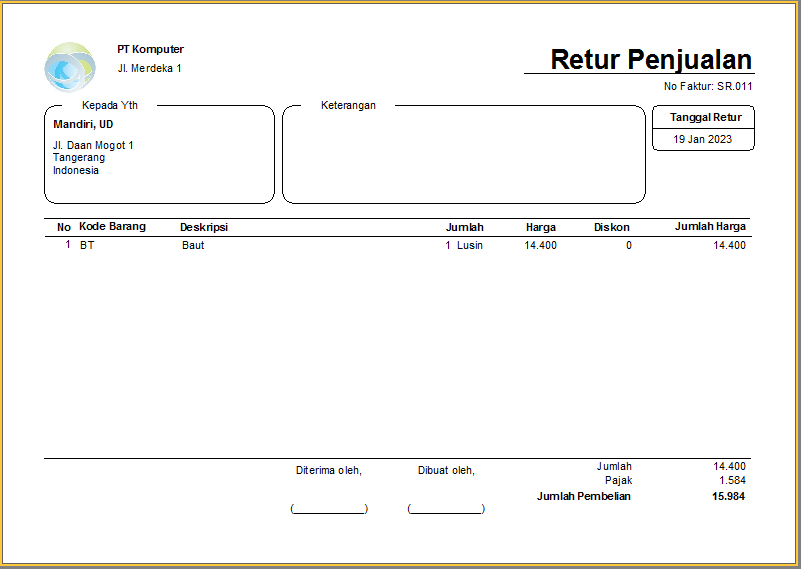
Contoh tampilan yang akan dicetak
Penyimpanan
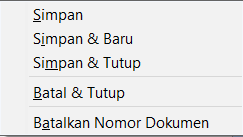
- Simpan, untuk menyimpan data dan melanjutkan pengisian data
- Simpan & Baru, untuk menyimpan data dan memulai pengisian data baru
- Simpan & Tutup, untuk menyimpan data dan menutup pengisian
- Batal & Tutup, membatalkan pengisian data dan menutupnya
- Batalkan Nomor Dokumen, membatalkan pengisian data dan menyimpan nomor dokumen ke daftar dokumen batal agar nomor tidak dapat digunakan lagi
Ketentuan Fitur
Gudang, Departemen, Proyek, Kurs hanya tersedia di versi Professional dan Enterprise
